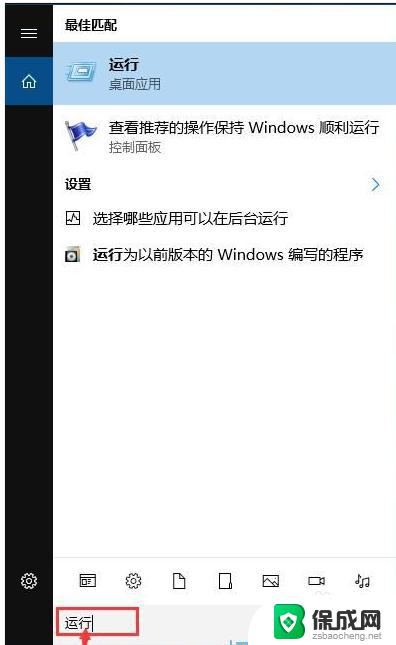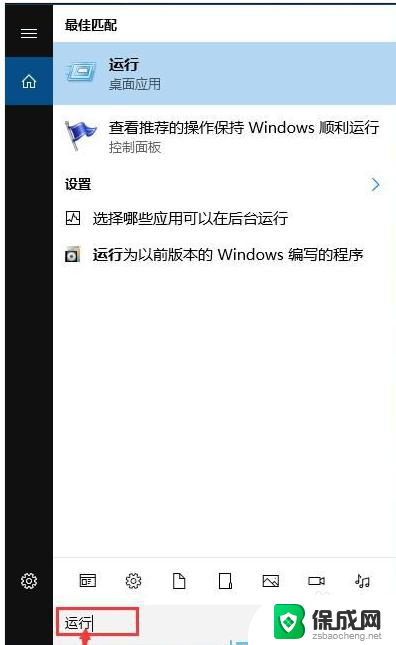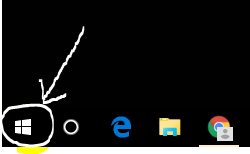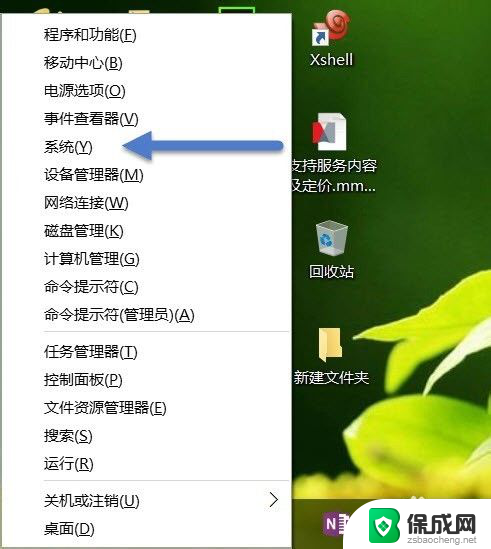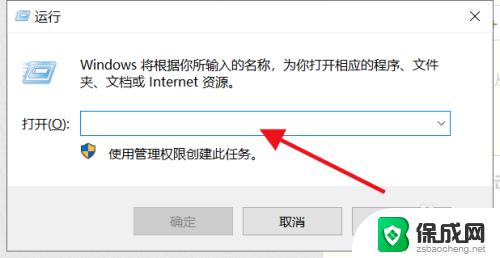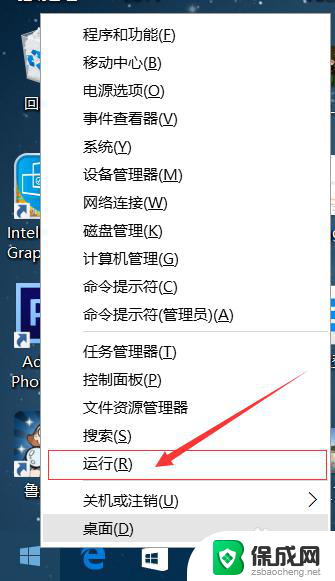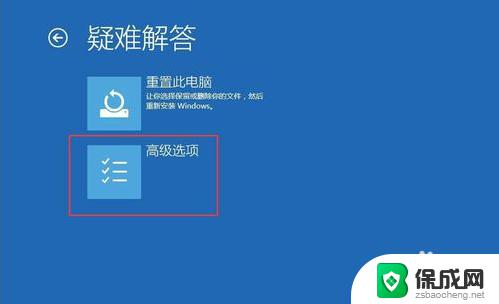win10怎么停止更新系统 如何停止win10系统更新
更新时间:2023-09-28 17:55:13作者:jiang
win10怎么停止更新系统,在使用Windows 10操作系统的过程中,系统更新是一个常见的功能,有时候我们可能希望暂时或永久停止系统更新。无论是因为更新可能会导致不稳定或不兼容的问题,还是因为我们希望节省网络流量和系统资源,停止更新系统都成为了一个需求。如何停止Win10系统的更新呢?本文将为大家介绍几种简单易行的方法,帮助您轻松应对这个问题。
具体步骤:
1.点击windows按钮,然后地单机“齿轮设置”图标。
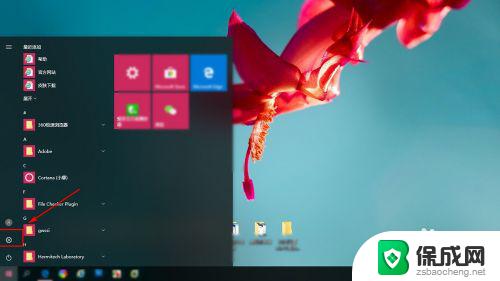
2.在Windows设置页面点击“更新和安全” 图标。
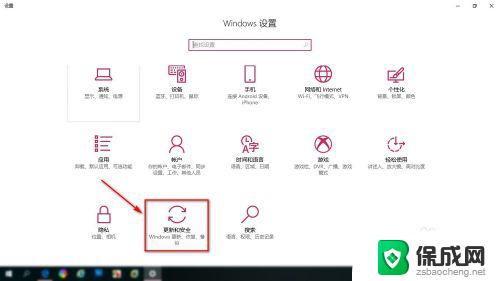
3.然后在系统更新页面点击“高级选项”。
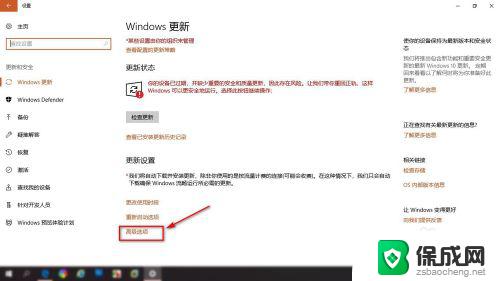
4.在高级选项里可以设置安装更新方式,安装更新周期。
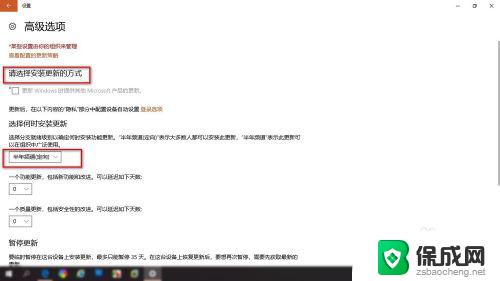
5.下拉高级选项可以找打“暂停更新开关”点击按钮打开暂停更新。
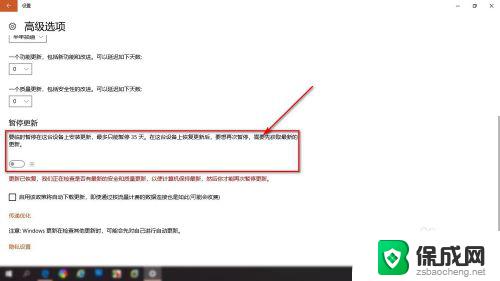
6.可以看到我电脑信息,现在还是1709版本。
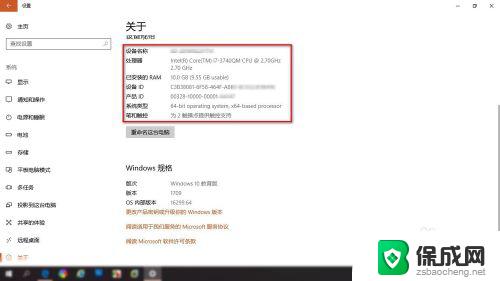
以上就是如何停止win10系统更新的全部内容,如果您遇到这种情况,可以按照小编的方法进行解决,希望这些方法可以帮助到您。